Windows 10 PC를 켜면 Windows 10과 함께 여러 서비스와 프로그램이 로드됩니다. Windows 10(윈도우 10) 부팅 속도를 높이는 가장 좋은 방법 중 하나는 원하지 않는 프로그램이 Windows 10(윈도우 10)과 함께 로드되지 않도록 하는 것입니다. 그러나 Windows 10과 함께 어떤 프로그램이 시작되는지 어떻게 알 수 있습니까?
Windows 10에서 시작하는 프로그램을 볼 수 있는 방법은 여러 가지가 있습니다. 다음은 Windows 10과 함께 로드되는 모든 응용 프로그램을 쉽게 볼 수 있는 두 가지 방법입니다.
팁: PC에서 기존 하드 디스크 드라이브를 사용하는 경우 HDD를 SSD로 교체하여 Windows 10 부팅 속도를 높이고 PC의 전체 성능을 5배 향상시킬 수 있습니다. 자세한 내용은 사용 중인 PC에 SSD 또는 HDD 가이드가 있는지 확인하는 방법을 참조하십시오.
방법 1:설정을 통해 Windows 10에서 시작 앱 보기
1단계: 설정 앱을 엽니다. Windows 설정 -> 앱을 선택합니다. 앱 기능중 “시작 프로그램“을 선택합니다.
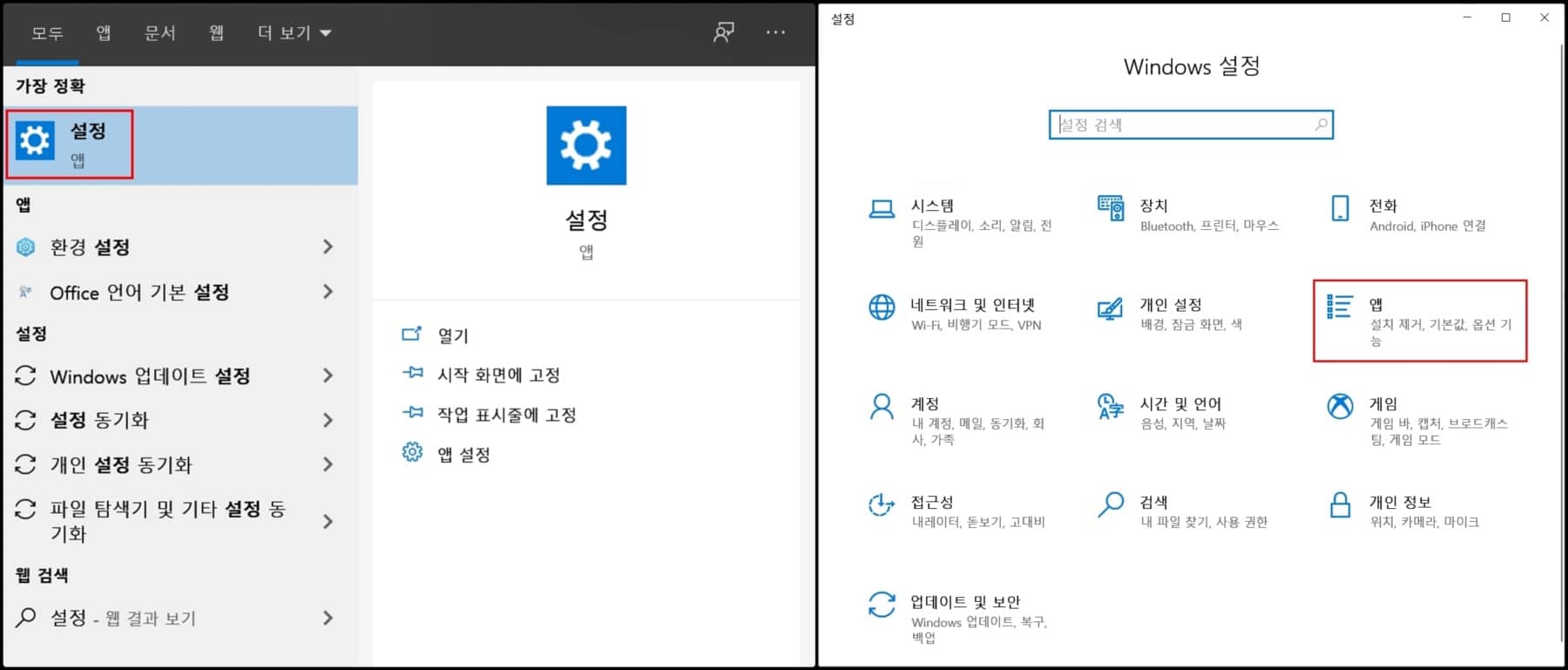
2단계: 그럼 현재 설정된 윈도우 시작시 자동실행되는 프로그램이 표시되며 자동실행이 원치 않은경우 비활성화합니다.
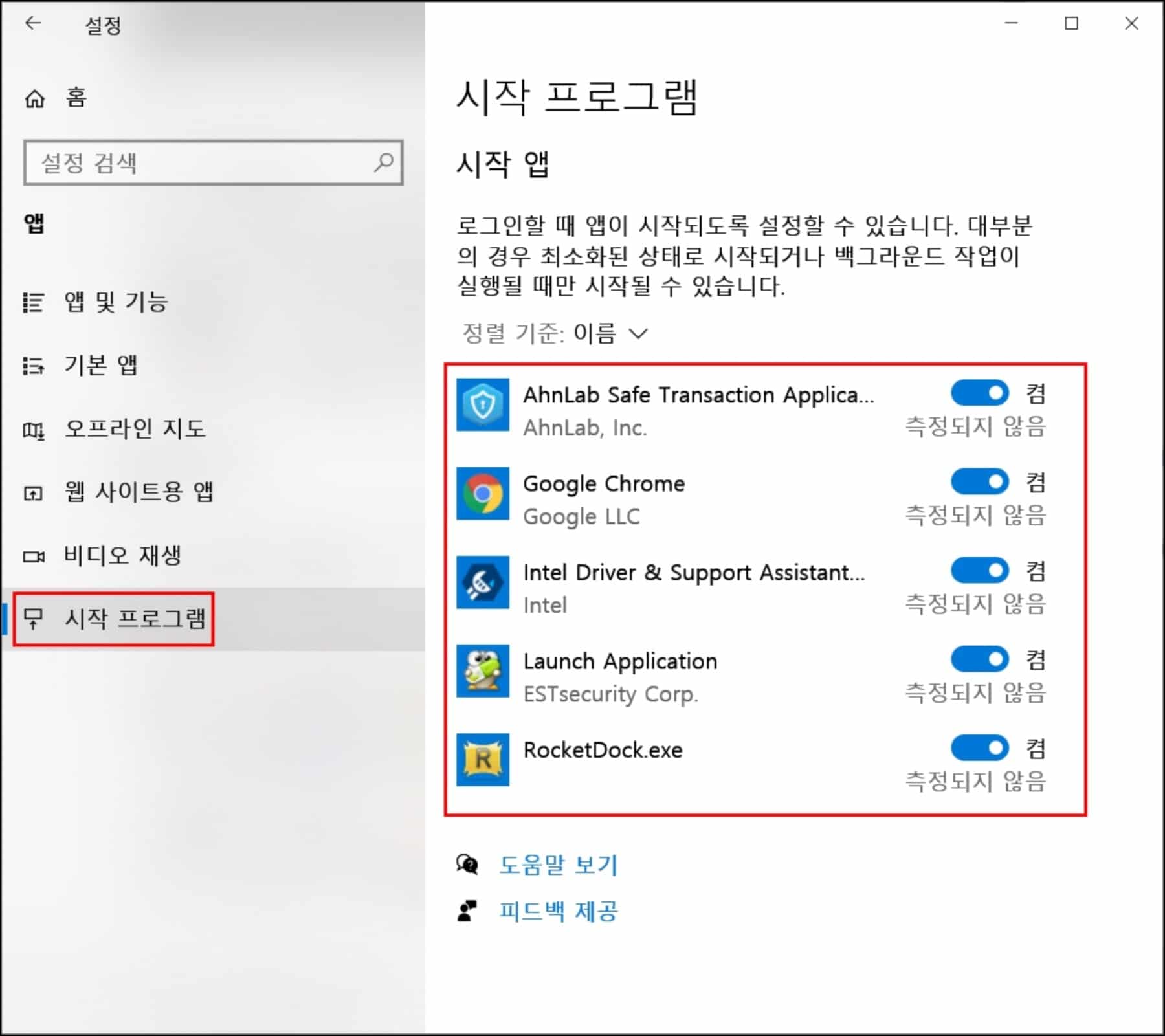
이 페이지에는 Windows 10(윈도우 7) 시작에 큰 영향을 미치는 프로그램도 표시됩니다. 영향을 많이 받는 프로그램은 일반적으로 Windows 부팅 속도를 늦춥니다. 따라서 Windows 10에 불필요한 프로그램을 로드하는 것을 피하십시오.
방법 2:Windows 10에서 작업 관리자를 통해 시작 프로그램 보기
Windows 10(윈도우 10)으로 시작하는 프로그램을 보는 일반적인 방법입니다.
1단계: 작업 표시줄의 빈 지점을 마우스 오른쪽 단추로 클릭한 다음 작업 관리자 옵션을 클릭하여 작업 관리자를 엽니다. 또는 Ctrl + Shift + Esc 키를 사용하여 작업 관리자를 빨리 엽니다.
2단계: 작업 관리자에서 간단히 버튼을 클릭하여 작업 관리자를 확장합니다.
3단계: 시작 탭으로 전환합니다. 보시다시피 탭에는 Windows 10과 함께 자동으로 로드되는 프로그램이 표시됩니다. 상태 열에는 활성화 및 비활성화된 프로그램이 표시됩니다. 프로그램이 Windows 10(윈도우 10)에서 시작되지 않도록 하려면 프로그램 항목을 마우스 오른쪽 단추로 클릭한 다음 사용 안 함 옵션을 클릭합니다. 그렇게 간단해!
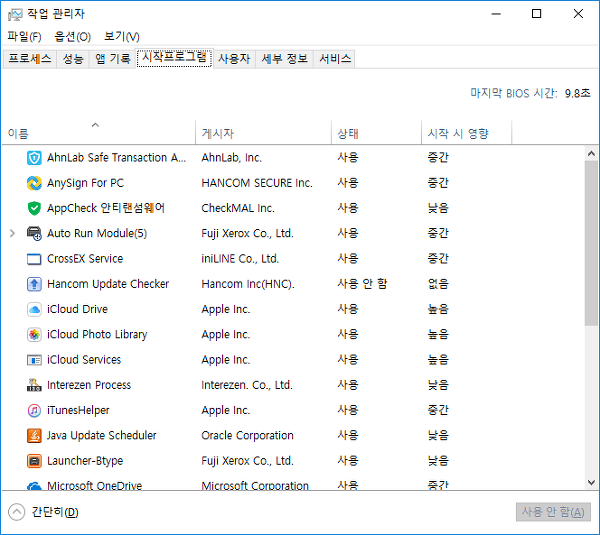
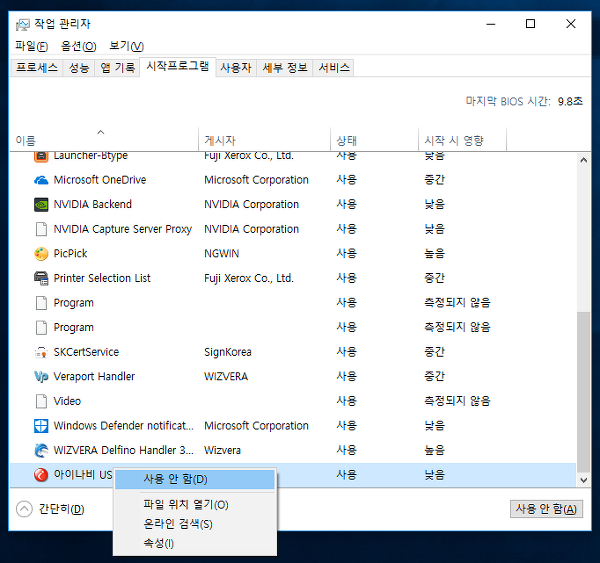
모든 항목을 검토하고 필요하지 않은 프로그램을 비활성화하는 것이 좋습니다. 언제든지 프로그램을 화이트리스트로 다시 지정할 수 있습니다. 또한 시작 영향 열은 프로그램이 Windows 10 시작에 미치는 영향을 보여 줍니다. 영향이 큰 모든 프로그램은 평가 후 비활성화하는 것이 좋습니다.
Windows 10의 시작 폴더 위치
이전 버전의 Windows 운영 체제와 마찬가지로 Windows 10의 시작 폴더 위치는 다음과 같습니다.
C:\Users\UserName\AppData\Roaming\Microsoft\Windows\Start Menu\Programs\Startup
위의 경로에서 문자 “C”는 Windows 10이 설치된 드라이브의 드라이브 문자이고 UserName은 사용자 계정 이름입니다.
프로그램에 대해 자세히 알아보려면 프로그램 항목을 마우스 오른쪽 단추로 클릭한 다음 온라인 검색 옵션을 클릭합니다.